
时间:2021-06-03 01:01:33 来源:www.win10xitong.com 作者:win10
总是看见有些用户遇到了win10以太网消失问题后就手足无措,见过win10以太网消失这样问题的用户其实不是很多,也就没有相关的解决经验。我们其实完全可以慢慢来解决这个win10以太网消失的问题,小编现在直接给大家说说这个解决步骤:1.第一步在win10系统桌面上,鼠标右键此电脑,选择属性,进去之后,点击设备管理器。2.进去设备管理器之后,选中电脑之后,点击操作->添加过时硬件就很快的能够处理好这个问题了。怎么样,是不是感觉很容易?如果你还不是很明白,那接下来就由小编再次说说win10以太网消失的处理步骤。
Win10以太网消失恢复步骤:
1.第一步是右键单击win10系统桌面上的这台电脑,选择属性,然后单击设备管理器。
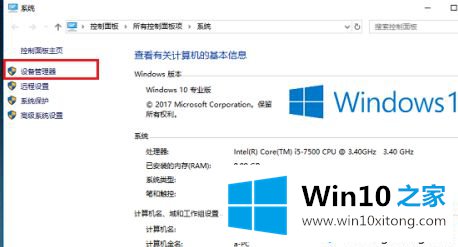
2.进入设备管理器并选择计算机后,单击操作-添加过时硬件。
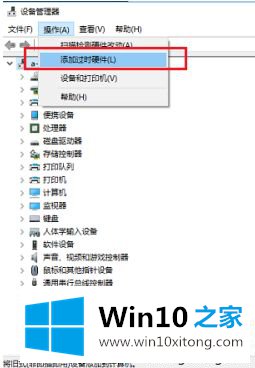
3.进入添加硬件向导界面后,单击下一步。
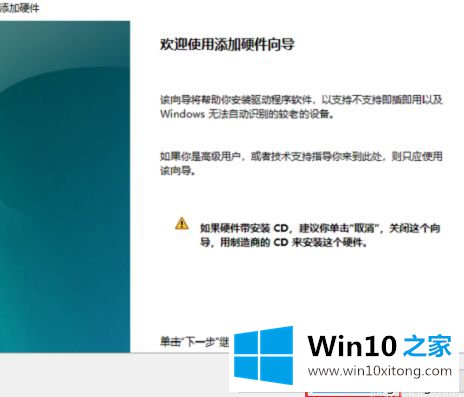
4.选择安装我从列表中手动选择的硬件(高级),然后单击下一步。
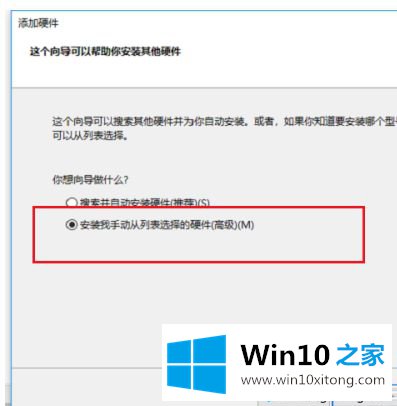
5.在常见硬件类型中,单击网络适配器并选择下一步。
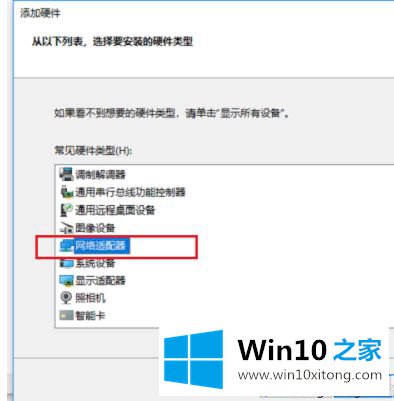
6.厂商选择微软,右边型号选择微软KM-TEST环回适配器。单击下一步,然后单击完成。我们将再次打开网络连接,您可以看到以太网连接图标出现。
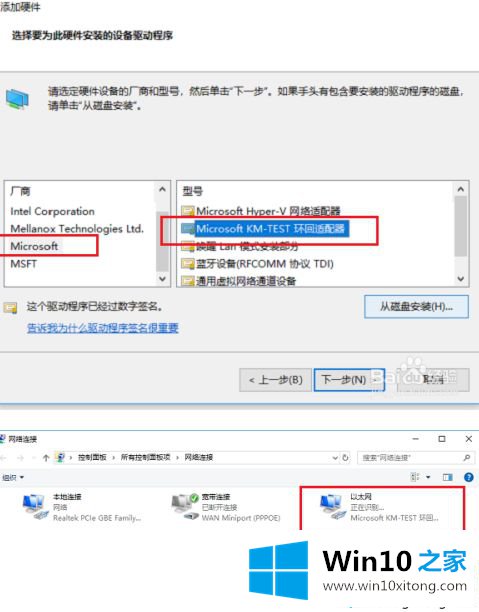
以上是win10以太网消失的恢复方法。遇到这种情况的用户可以按照以上步骤操作,希望对大家有所帮助。
许多朋友都遇到了win10以太网消失的问题,只需要按照上面小编说的方法去做,就可以解决,今天的内容到这里就结束了,当然解决win10以太网消失的问题方法肯定是多种多样的,如果你有更好的办法,可以留言和小编一起来讨论。